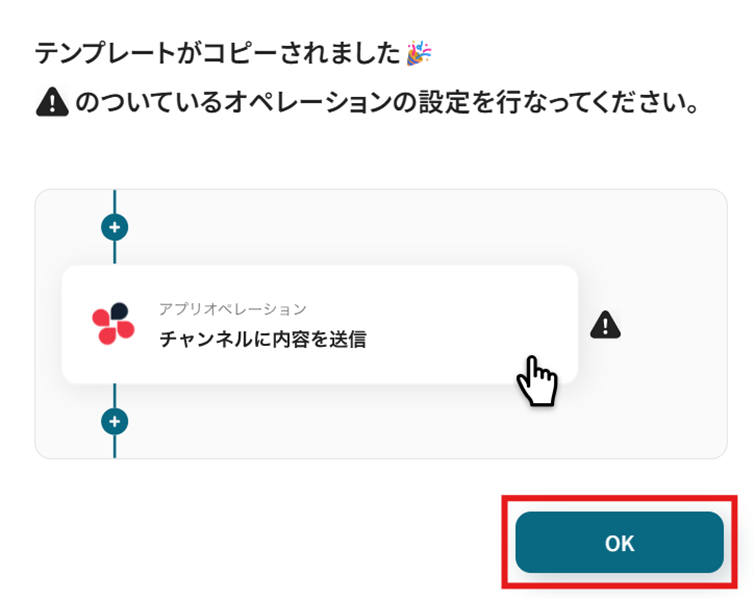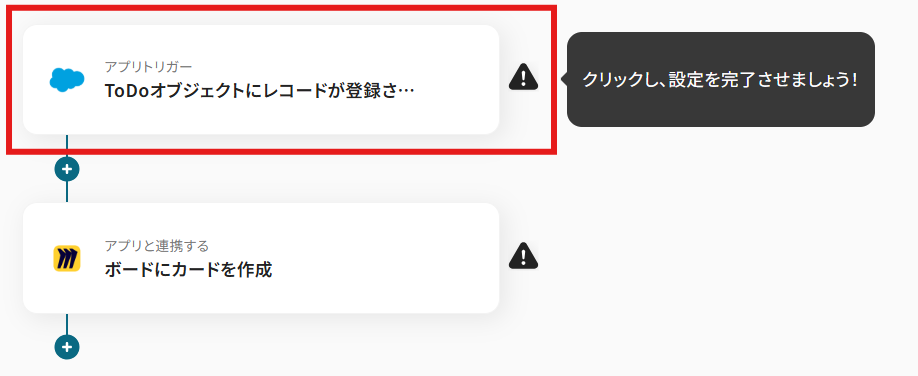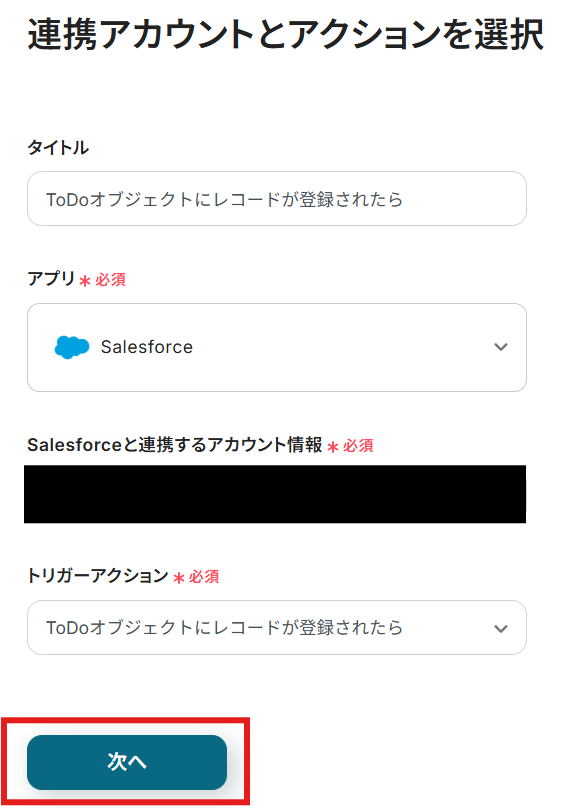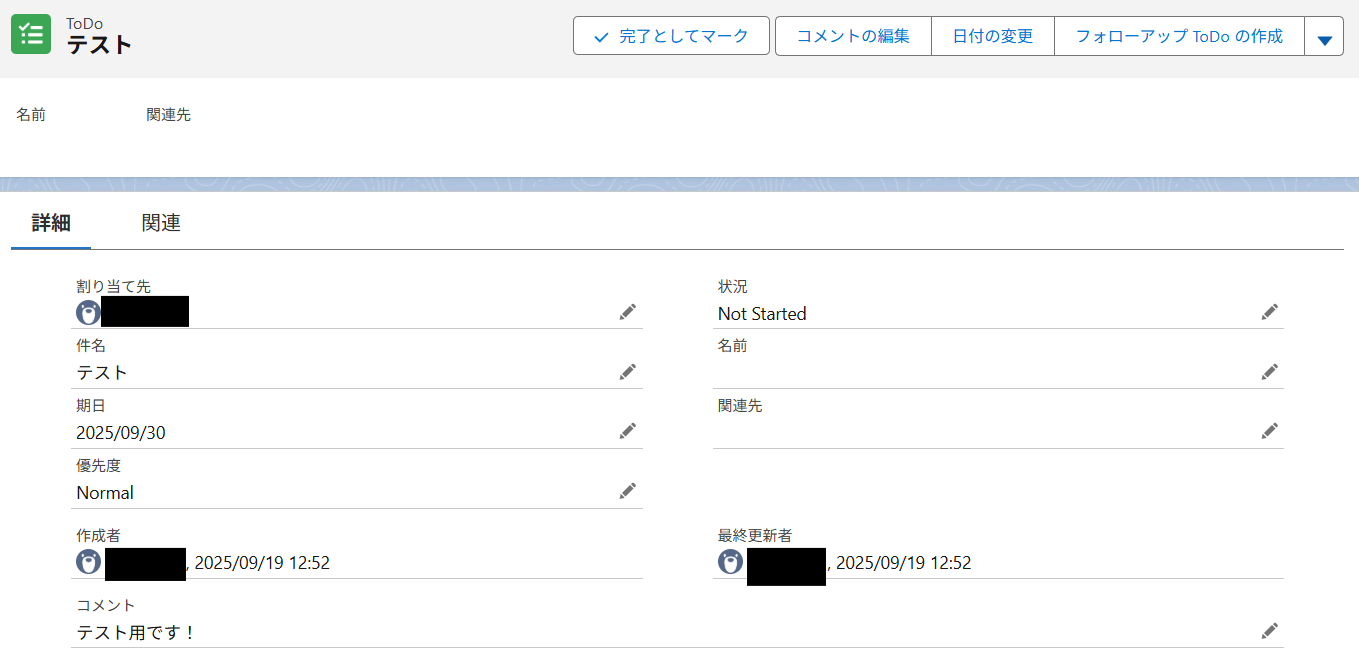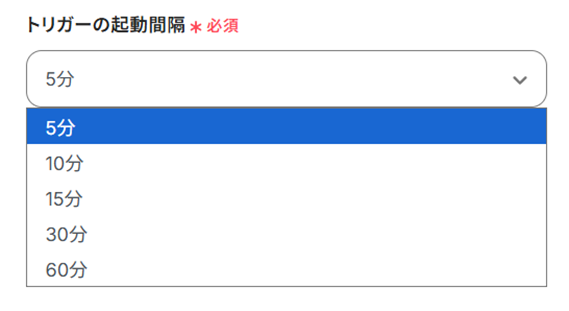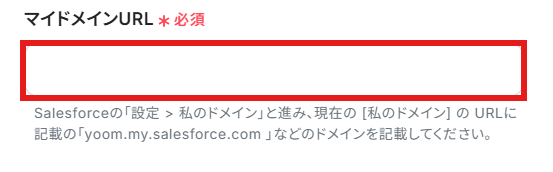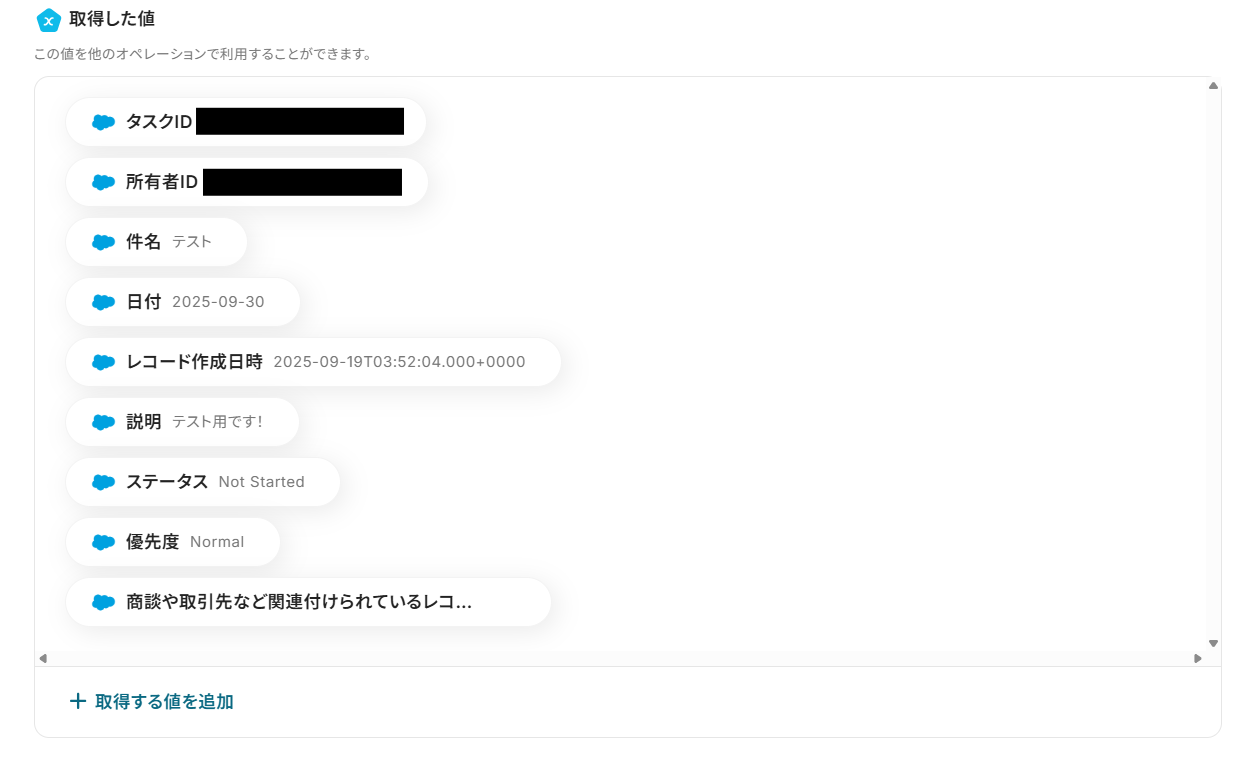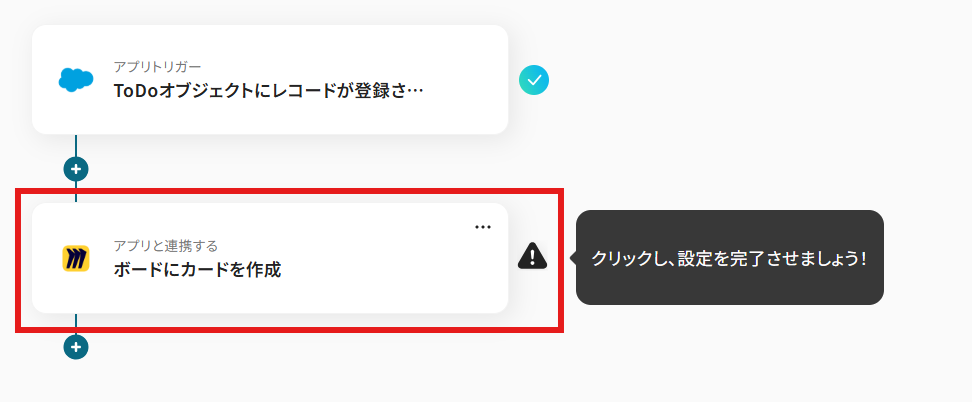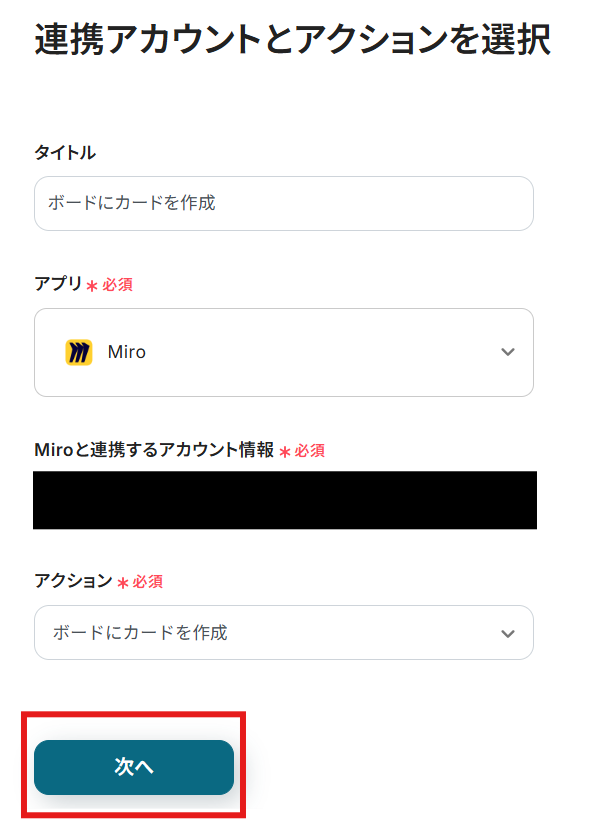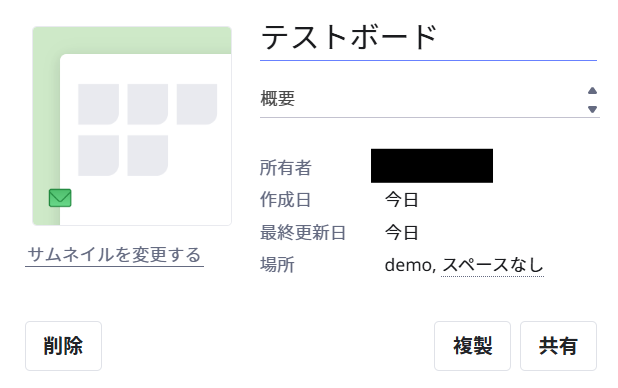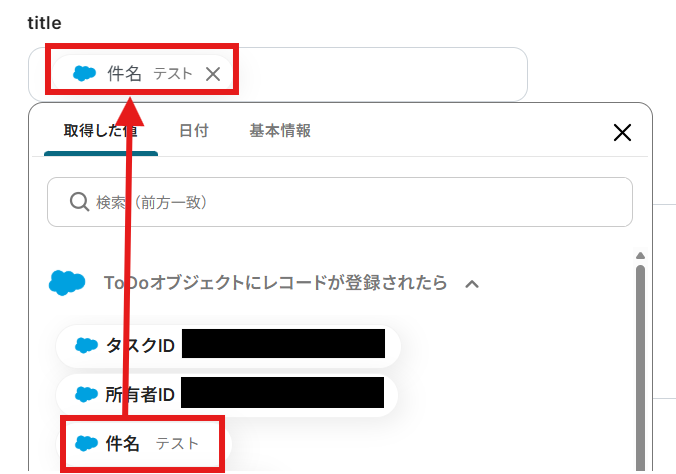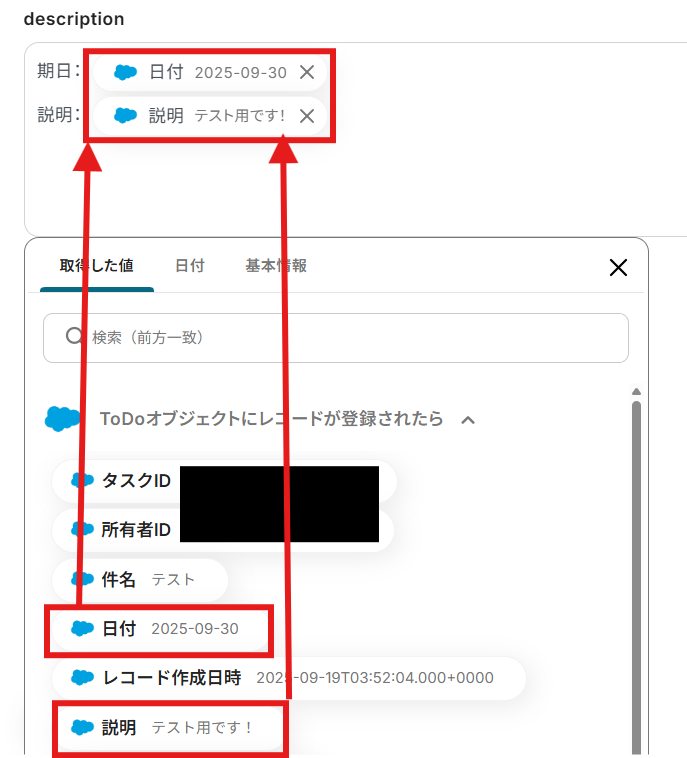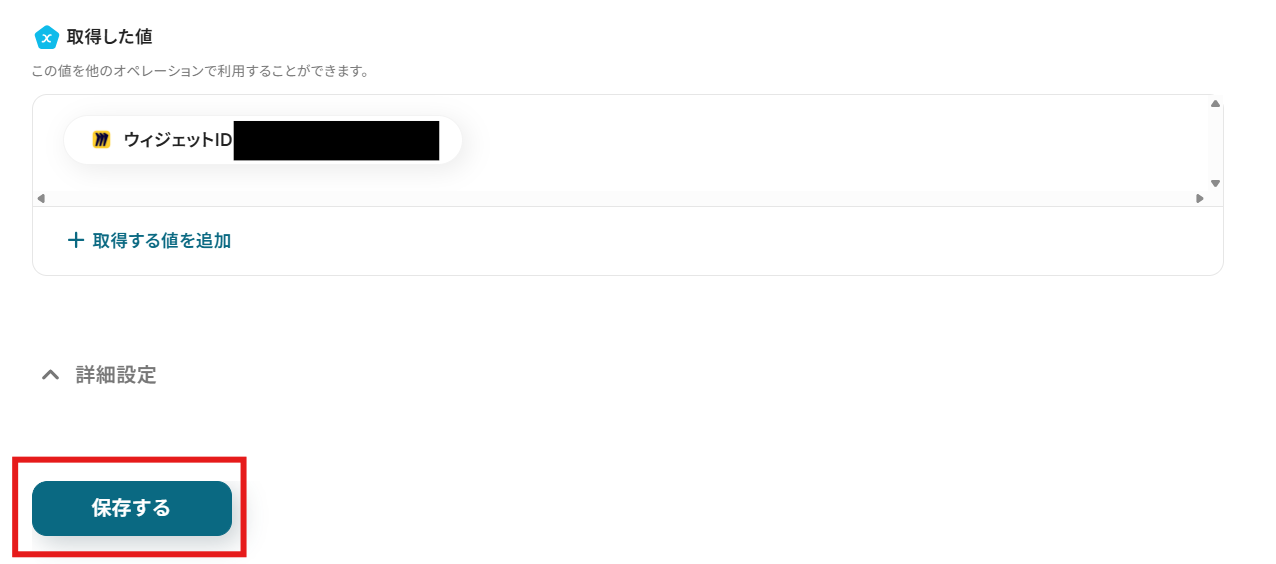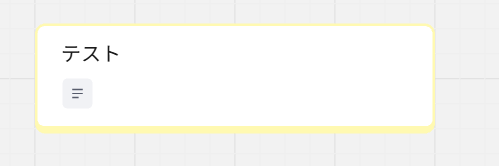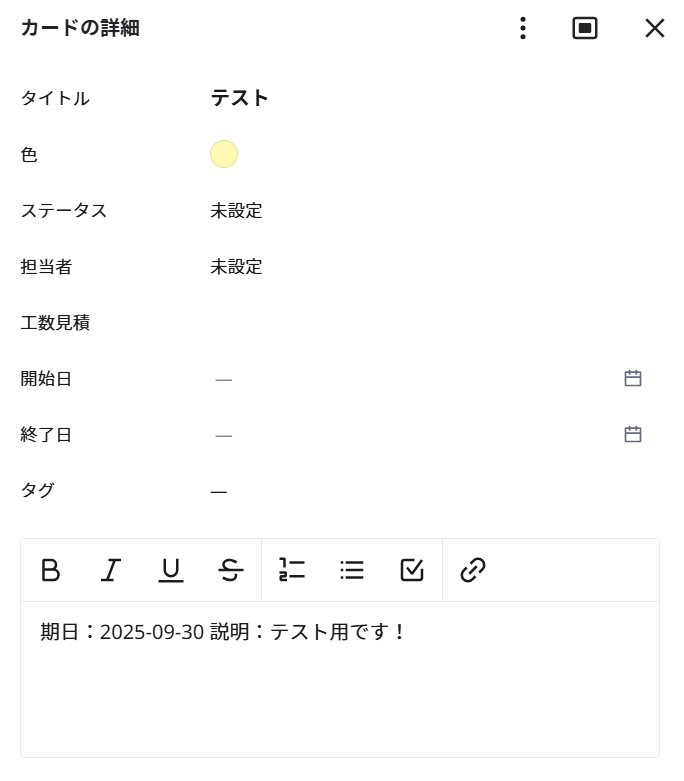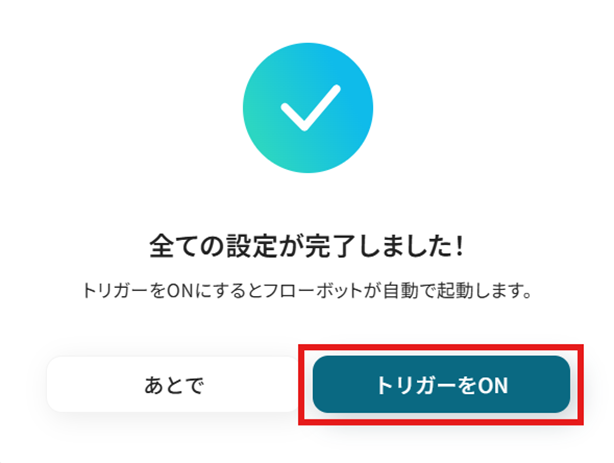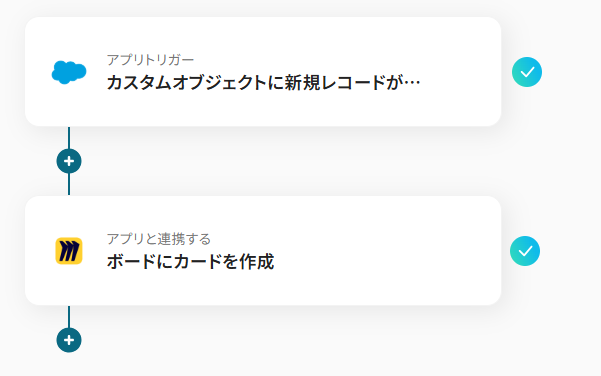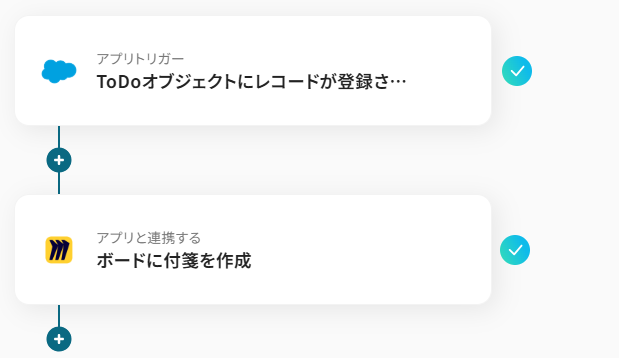SalesforceでToDoが追加されたら、Miroにカードを追加する
試してみる
■概要
Salesforceで管理している顧客のタスクと、Miroのボード上のアイデアを連携させる際、手作業での転記に手間を感じていませんか。こうした作業は、入力漏れや共有の遅延を招きがちです。このワークフローを活用すれば、Salesforceに新しいToDoが追加されると、自動でMiroのボードに関連カードが作成されます。MiroとSalesforceの連携を自動化し、タスク管理の連携を円滑にします。
■このテンプレートをおすすめする方
・Salesforceのタスク情報をMiroに手動で転記している営業やカスタマーサポートの方
・MiroとSalesforceを連携させ、プロジェクトの進捗管理を効率化したいマネージャーの方
・チーム内の情報共有をスムーズにし、タスクの可視性を高めたいと考えている方
■注意事項
・SalesforceとMiroのそれぞれとYoomを連携してください。
・トリガーは5分、10分、15分、30分、60分の間隔で起動間隔を選択できます。
・プランによって最短の起動間隔が異なりますので、ご注意ください。
・Salesforceはチームプラン・サクセスプランでのみご利用いただけるアプリとなっております。フリープラン・ミニプランの場合は設定しているフローボットのオペレーションやデータコネクトはエラーとなりますので、ご注意ください。
・チームプランやサクセスプランなどの有料プランは、2週間の無料トライアルを行うことが可能です。無料トライアル中には制限対象のアプリを使用することができます。
「Salesforceで管理している顧客情報やタスクを、Miroのボードに転記するのが面倒…」
「ブレインストーミングで使ったMiroの情報を、今度はSalesforceの活動履歴に手作業で入力していて、二度手間になっている…」
このように、SalesforceとMiroを活用しているものの、両者間での情報連携が手作業のために分断され、非効率な業務が発生していると感じていませんか?
もし、SalesforceのToDoや商談情報が追加された際に、自動でMiroにカードが作成される仕組みがあれば、こうした日々の煩わしい転記作業や情報入力のタイムラグから解放されます!
そして、チーム全体の生産性アップに繋がるはずです!
今回ご紹介する自動化の設定は、プログラミングの知識が一切不要なノーコードで簡単に実現できるため、これまで自動化に踏み出せなかった方でもすぐに実践可能です。
ぜひこの機会に連携を自動化し、よりスマートな業務フローを構築しましょう!
とにかく早く試したい方へ
YoomにはSalesforceとMiroを連携するためのテンプレートが用意されています。
今すぐ試したい方は以下よりバナーをクリックしてスタートしましょう!
SalesforceでToDoが追加されたら、Miroにカードを追加する
試してみる
■概要
Salesforceで管理している顧客のタスクと、Miroのボード上のアイデアを連携させる際、手作業での転記に手間を感じていませんか。こうした作業は、入力漏れや共有の遅延を招きがちです。このワークフローを活用すれば、Salesforceに新しいToDoが追加されると、自動でMiroのボードに関連カードが作成されます。MiroとSalesforceの連携を自動化し、タスク管理の連携を円滑にします。
■このテンプレートをおすすめする方
・Salesforceのタスク情報をMiroに手動で転記している営業やカスタマーサポートの方
・MiroとSalesforceを連携させ、プロジェクトの進捗管理を効率化したいマネージャーの方
・チーム内の情報共有をスムーズにし、タスクの可視性を高めたいと考えている方
■注意事項
・SalesforceとMiroのそれぞれとYoomを連携してください。
・トリガーは5分、10分、15分、30分、60分の間隔で起動間隔を選択できます。
・プランによって最短の起動間隔が異なりますので、ご注意ください。
・Salesforceはチームプラン・サクセスプランでのみご利用いただけるアプリとなっております。フリープラン・ミニプランの場合は設定しているフローボットのオペレーションやデータコネクトはエラーとなりますので、ご注意ください。
・チームプランやサクセスプランなどの有料プランは、2週間の無料トライアルを行うことが可能です。無料トライアル中には制限対象のアプリを使用することができます。
SalesforceとMiroを連携してできること
SalesforceとMiroのAPIを連携させることで、これまで手作業で行っていた両ツール間のデータ入力を自動化し、業務の効率を高めることが可能になります。
これからご紹介する自動化のテンプレートは、アカウントを登録してすぐに連携を体験できます。
登録はわずか30秒で完了しますので、気になる内容があれば、ぜひクリックしてみてください!
SalesforceでToDoが追加されたら、Miroにカードを追加する
Salesforce上で作成した営業活動のToDoやタスクを、Miroのボードに手作業で一つずつ転記している手間を解消します。
この連携は、SalesforceにToDoが追加されたら、Miroボードへ自動でカードを作成できるため、タスクの転記漏れや入力ミスを防げます。
その結果、営業担当者と関連部署との情報共有を正確かつスムーズに行えるはずです。
SalesforceでToDoが追加されたら、Miroにカードを追加する
試してみる
■概要
Salesforceで管理している顧客のタスクと、Miroのボード上のアイデアを連携させる際、手作業での転記に手間を感じていませんか。こうした作業は、入力漏れや共有の遅延を招きがちです。このワークフローを活用すれば、Salesforceに新しいToDoが追加されると、自動でMiroのボードに関連カードが作成されます。MiroとSalesforceの連携を自動化し、タスク管理の連携を円滑にします。
■このテンプレートをおすすめする方
・Salesforceのタスク情報をMiroに手動で転記している営業やカスタマーサポートの方
・MiroとSalesforceを連携させ、プロジェクトの進捗管理を効率化したいマネージャーの方
・チーム内の情報共有をスムーズにし、タスクの可視性を高めたいと考えている方
■注意事項
・SalesforceとMiroのそれぞれとYoomを連携してください。
・トリガーは5分、10分、15分、30分、60分の間隔で起動間隔を選択できます。
・プランによって最短の起動間隔が異なりますので、ご注意ください。
・Salesforceはチームプラン・サクセスプランでのみご利用いただけるアプリとなっております。フリープラン・ミニプランの場合は設定しているフローボットのオペレーションやデータコネクトはエラーとなりますので、ご注意ください。
・チームプランやサクセスプランなどの有料プランは、2週間の無料トライアルを行うことが可能です。無料トライアル中には制限対象のアプリを使用することができます。
Salesforceで特定条件に合うToDoが追加されたら、Miroにカードを追加する
全てのToDoをMiroに連携するのではなく、「優先度が『高』のToDoのみ」や「特定の担当者がアサインされたToDoのみ」をMiroに連携したいといったニーズに応える連携です。
Salesforceで作成されたToDoの中から、設定した条件に合致するものだけをMiroにカードとして自動作成するため、チームは本当に注力すべき業務に集中しやすくなります。
Salesforceで特定条件に合うToDoが追加されたら、Miroにカードを追加する
試してみる
■概要
Salesforceで管理しているタスク情報を、チームでの進捗確認やアイデア出しのためにMiroへ転記する作業に手間を感じていないでしょうか。手作業での二重入力は非効率なだけでなく、転記ミスや共有漏れといったヒューマンエラーの原因にもなります。このワークフローを活用すれば、SalesforceとMiroを連携させ、特定のToDoが追加された際に自動でMiroにカードが作成されるため、タスク共有の円滑化と業務効率の向上が見込めます。
■このテンプレートをおすすめする方
・Salesforceのタスク情報をMiroに手入力しており、作業を効率化したいと考えている方
・MiroとSalesforceを連携させ、チーム内のタスク共有をよりスムーズにしたい方
・Salesforce上の特定のアクションをきっかけに、手作業なしでMiroのボードを更新したい方
■注意事項
・SalesforceとMiroのそれぞれとYoomを連携してください。
・トリガーは5分、10分、15分、30分、60分の間隔で起動間隔を選択できます。
・プランによって最短の起動間隔が異なりますので、ご注意ください。
・分岐はミニプラン以上、Salesforceはチームプラン・サクセスプランでのみご利用いただけるアプリとなっております。フリープラン・ミニプランの場合は設定しているフローボットのオペレーションやデータコネクトはエラーとなりますので、ご注意ください。
・チームプランやサクセスプランなどの有料プランは、2週間の無料トライアルを行うことが可能です。無料トライアル中には制限対象のアプリを使用することができます。
SalesforceとMiroの連携フローを作ってみよう
それでは、実際にSalesforceとMiroを連携したフローを作成してみましょう!
今回はYoomを使用して、ノーコードでSalesforceとMiroの連携を進めていきますので、もしまだYoomのアカウントをお持ちでない場合は、こちらの登録フォームからアカウントを発行しておきましょう。
※今回連携するアプリの公式サイト:Salesforce/Miro
[Yoomとは]
フローの作成方法
今回はSalesforceでToDoが追加されたら、Miroにカードを追加するフローを作成していきます!
作成の流れは大きく分けて以下です。
- SalesforceとMiroをマイアプリ連携
- 該当のテンプレートをコピー
- Salesforceのトリガー設定およびMiroのアクション設定
- トリガーをONにし、フローが起動するかを確認
SalesforceでToDoが追加されたら、Miroにカードを追加する
試してみる
■概要
Salesforceで管理している顧客のタスクと、Miroのボード上のアイデアを連携させる際、手作業での転記に手間を感じていませんか。こうした作業は、入力漏れや共有の遅延を招きがちです。このワークフローを活用すれば、Salesforceに新しいToDoが追加されると、自動でMiroのボードに関連カードが作成されます。MiroとSalesforceの連携を自動化し、タスク管理の連携を円滑にします。
■このテンプレートをおすすめする方
・Salesforceのタスク情報をMiroに手動で転記している営業やカスタマーサポートの方
・MiroとSalesforceを連携させ、プロジェクトの進捗管理を効率化したいマネージャーの方
・チーム内の情報共有をスムーズにし、タスクの可視性を高めたいと考えている方
■注意事項
・SalesforceとMiroのそれぞれとYoomを連携してください。
・トリガーは5分、10分、15分、30分、60分の間隔で起動間隔を選択できます。
・プランによって最短の起動間隔が異なりますので、ご注意ください。
・Salesforceはチームプラン・サクセスプランでのみご利用いただけるアプリとなっております。フリープラン・ミニプランの場合は設定しているフローボットのオペレーションやデータコネクトはエラーとなりますので、ご注意ください。
・チームプランやサクセスプランなどの有料プランは、2週間の無料トライアルを行うことが可能です。無料トライアル中には制限対象のアプリを使用することができます。
ステップ1:SalesforceとMiroをマイアプリ登録
ここでは、Yoomとそれぞれのアプリを連携して、操作が行えるようにしていきます。
SalesforceとYoomのマイアプリ登録
以下の手順をご参照ください。
【注意】
- Salesforceは、チームプラン・サクセスプランをご利用の方向けのアプリです。フリープランやミニプランで使うと、フローボットのオペレーションやデータコネクトがエラーになってしまうのでご注意ください。
有料プラン(チームプラン・サクセスプラン)には2週間の無料トライアルがあります。トライアル期間中なら、普段は制限されているSalesforceも問題なくお試しいただけます。ぜひこの機会にいろいろと体験してみてくださいね。
MiroとYoomのマイアプリ登録
以下の手順をご参照ください。
ステップ2:テンプレートをコピー
テンプレートをコピーして、フローを作っていきましょう。
バナーの「試してみる」を選択してください。
SalesforceでToDoが追加されたら、Miroにカードを追加する
試してみる
■概要
Salesforceで管理している顧客のタスクと、Miroのボード上のアイデアを連携させる際、手作業での転記に手間を感じていませんか。こうした作業は、入力漏れや共有の遅延を招きがちです。このワークフローを活用すれば、Salesforceに新しいToDoが追加されると、自動でMiroのボードに関連カードが作成されます。MiroとSalesforceの連携を自動化し、タスク管理の連携を円滑にします。
■このテンプレートをおすすめする方
・Salesforceのタスク情報をMiroに手動で転記している営業やカスタマーサポートの方
・MiroとSalesforceを連携させ、プロジェクトの進捗管理を効率化したいマネージャーの方
・チーム内の情報共有をスムーズにし、タスクの可視性を高めたいと考えている方
■注意事項
・SalesforceとMiroのそれぞれとYoomを連携してください。
・トリガーは5分、10分、15分、30分、60分の間隔で起動間隔を選択できます。
・プランによって最短の起動間隔が異なりますので、ご注意ください。
・Salesforceはチームプラン・サクセスプランでのみご利用いただけるアプリとなっております。フリープラン・ミニプランの場合は設定しているフローボットのオペレーションやデータコネクトはエラーとなりますので、ご注意ください。
・チームプランやサクセスプランなどの有料プランは、2週間の無料トライアルを行うことが可能です。無料トライアル中には制限対象のアプリを使用することができます。
テンプレートがコピーされました。「OK」を選択します。
次のステップから設定していきましょう。
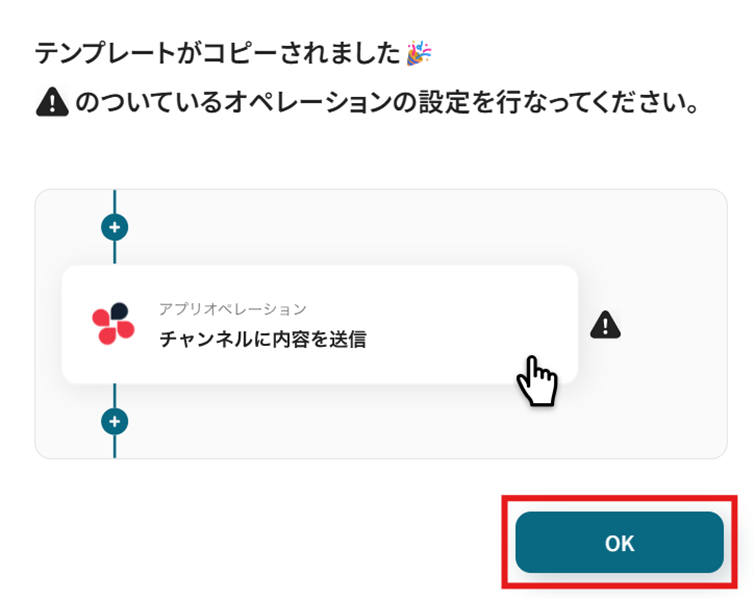
ステップ3:Salesforceのトリガー設定
「ToDoオブジェクトにレコードが登録されたら」を選択します。
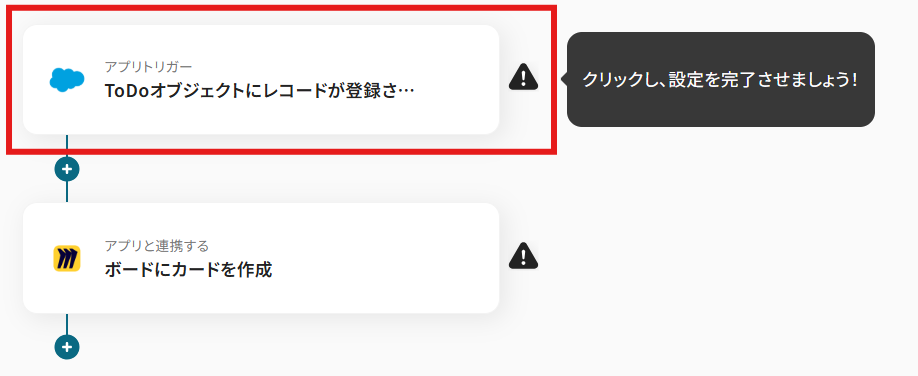
タイトルと連携するアカウント情報を確認し、トリガーアクションはテンプレート通りのまま「次へ」をクリックして進んでください。
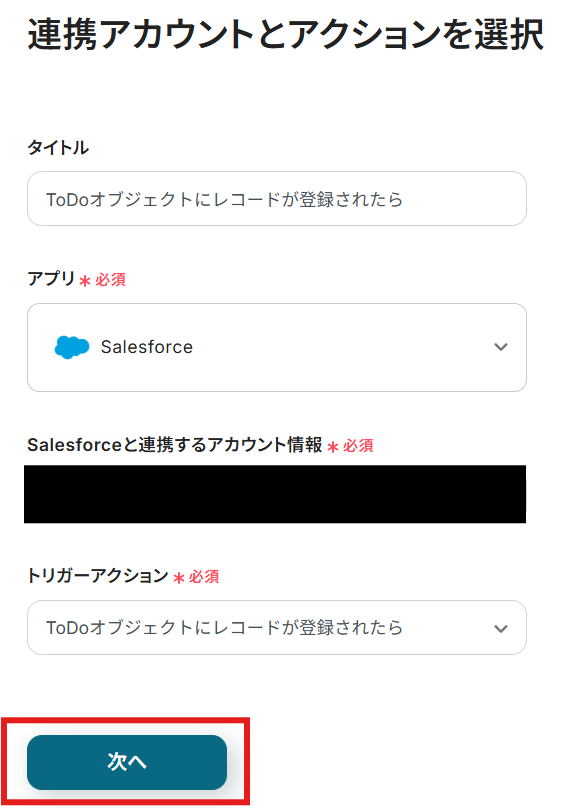
SalesforceでToDoオブジェクトにレコードがない方は、このタイミングで登録しましょう。
今回は例として以下のように登録しました!
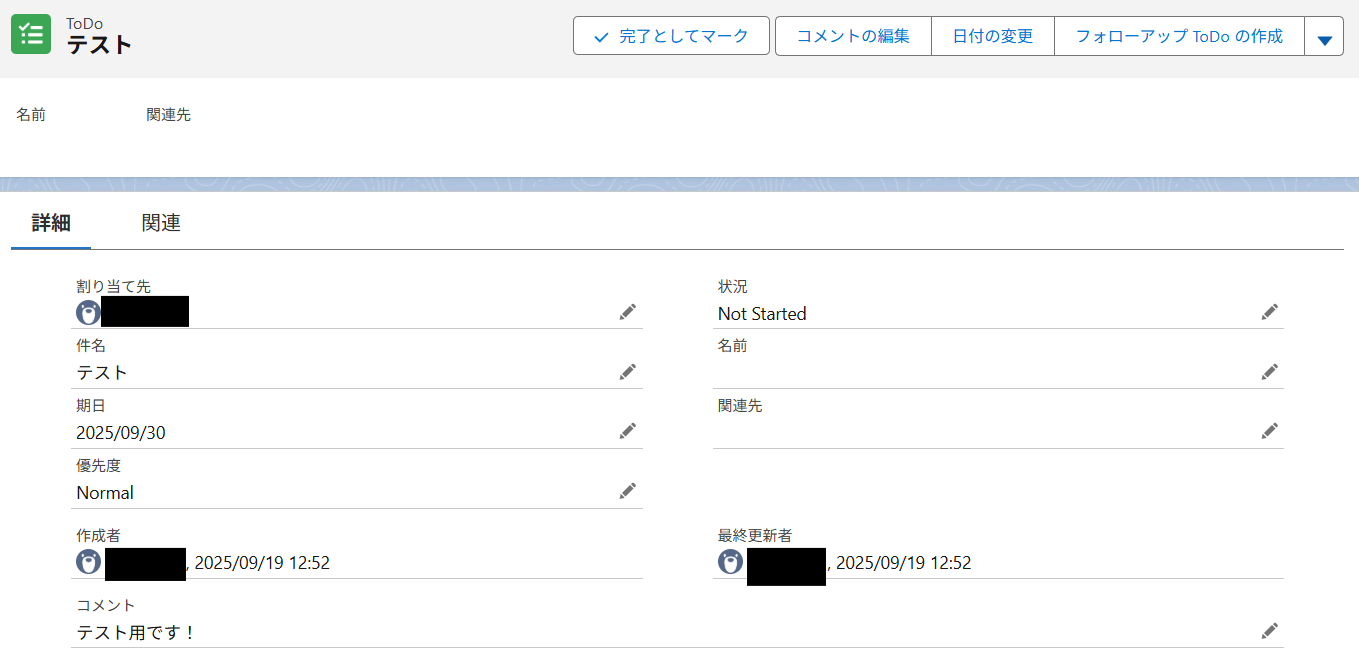
トリガーの起動間隔を設定します。
【注意】
- トリガーの起動タイミングは、5分、10分、15分、30分、60分のいずれかで設定できます。
ご利用プランによって、設定できるトリガーの最短間隔が違うので、その点は要チェックです。
なお、基本的にはそのプランの最短の起動間隔にしてお使いいただくことをおすすめします。
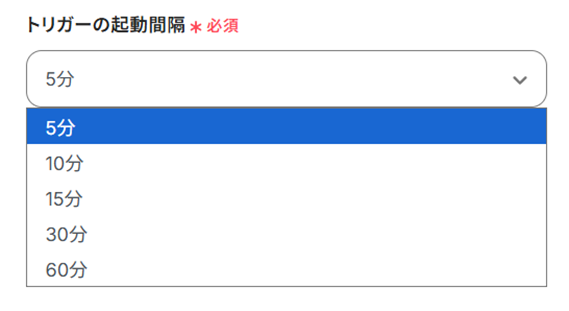
「マイドメインURL」を注釈に沿って手動で設定しましょう。
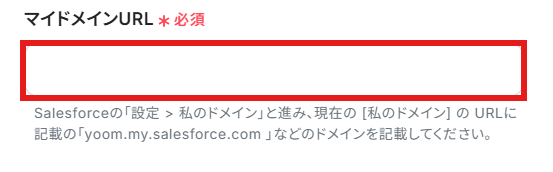
設定できたら「テスト」を行いましょう。
テストに成功すると「取得した値」に反映されます。
詳しくは以下をご覧ください。
ここでは、SalesforceのToDoオブジェクトに登録されたレコードの情報が反映されています!
「保存する」を選択しましょう。
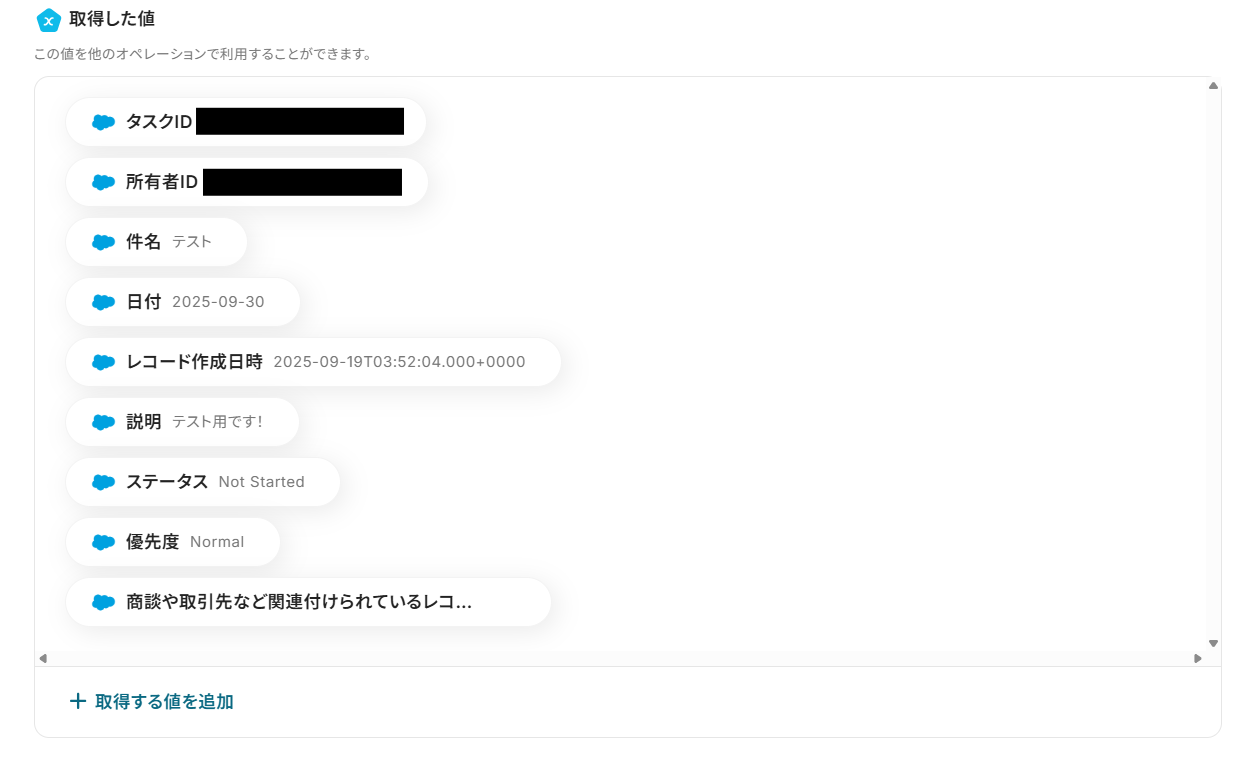
ステップ4:Miroでボードにカードを作成する
「ボードにカードを作成」を選択します。
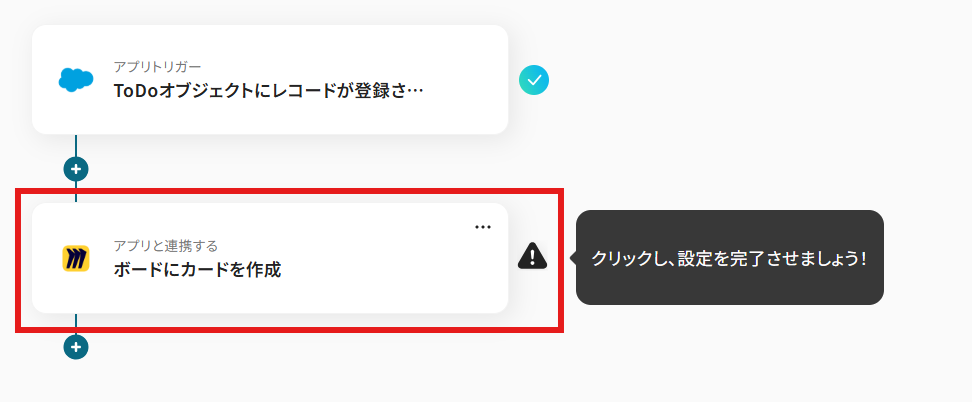
タイトルと連携するアカウント情報を確認し、アクションはテンプレート通りのまま「次へ」をクリックして進んでください。
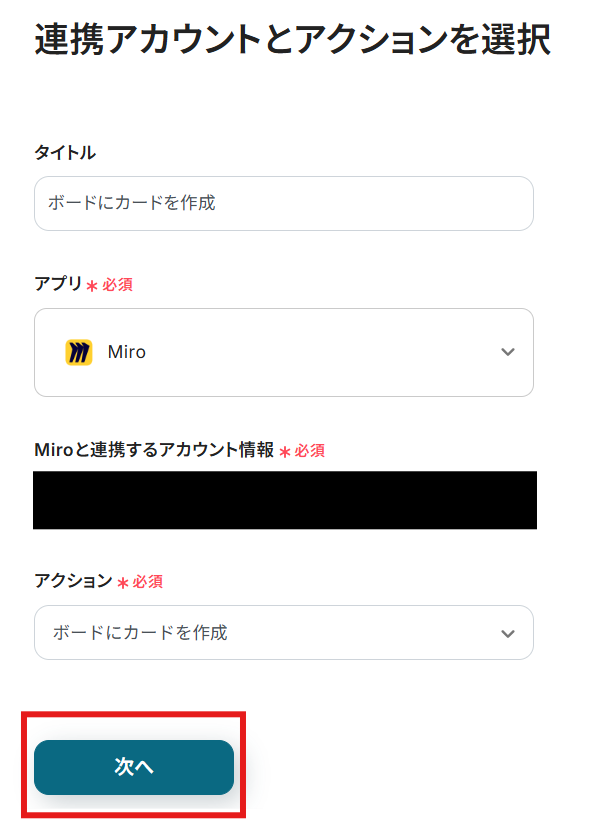
Miroでカードを作成したいボードの準備がまだの方は作成しましょう。
例として以下のように作成しました!
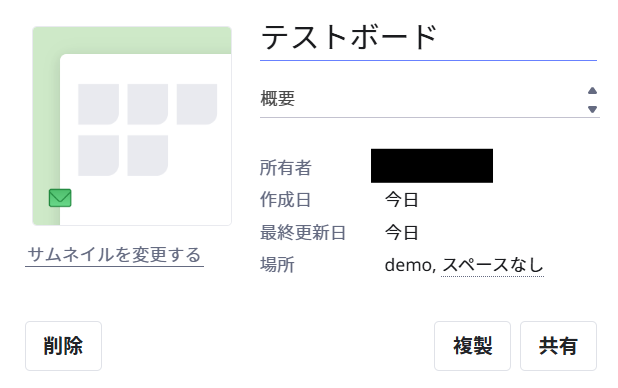
「ボードID」を注釈に沿って設定しましょう。

「ボードID」以外は必須項目ではありません。
その他の項目は必要に応じて任意で設定してくださいね。
例として、「backgroundColor」「title」「description」の設定を行います!
「backgroundColor」を「Yellow: #fff9b1」で設定しました!

「title」は「取得した値」を使って設定しました!
「取得した値」は変数となるので、SalesforceでToDoオブジェクトにレコードが登録される度にそのデータを活用できます!
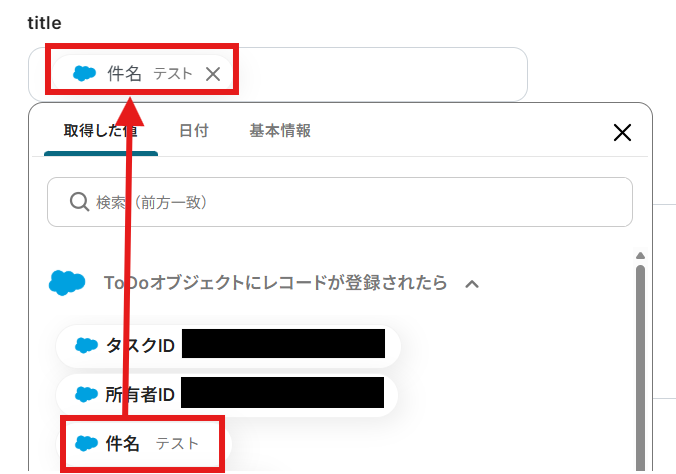
「description」を以下のように設定しました!
手動で固定値を入力し、フローボットが起動するたびに変わる箇所は「取得した値」を使用しています!
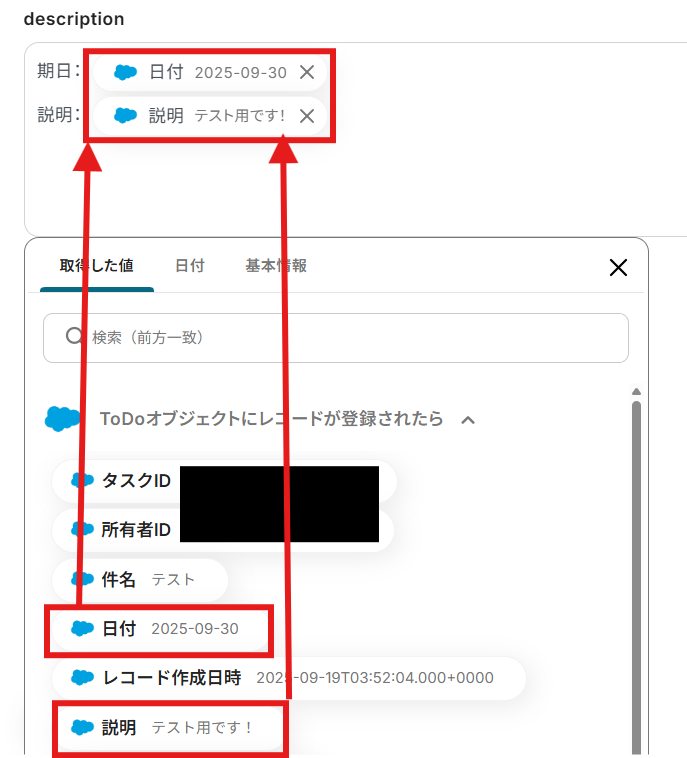
設定できたら「テスト」を行いましょう。
テストに成功するとMiroにカードが作成され、「取得した値」にカード情報が反映されます。
「保存する」を選択しましょう。
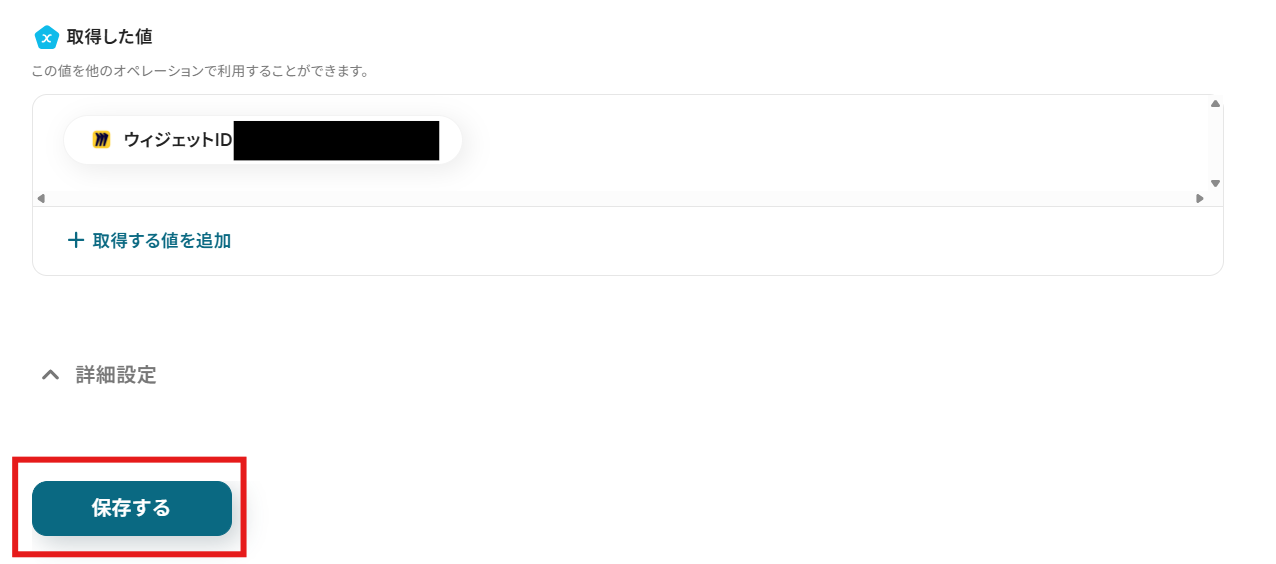
Miroのボードにカードが作成されました!
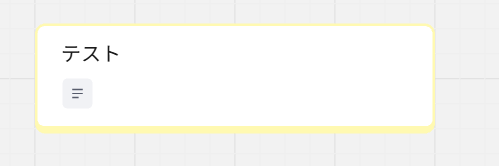
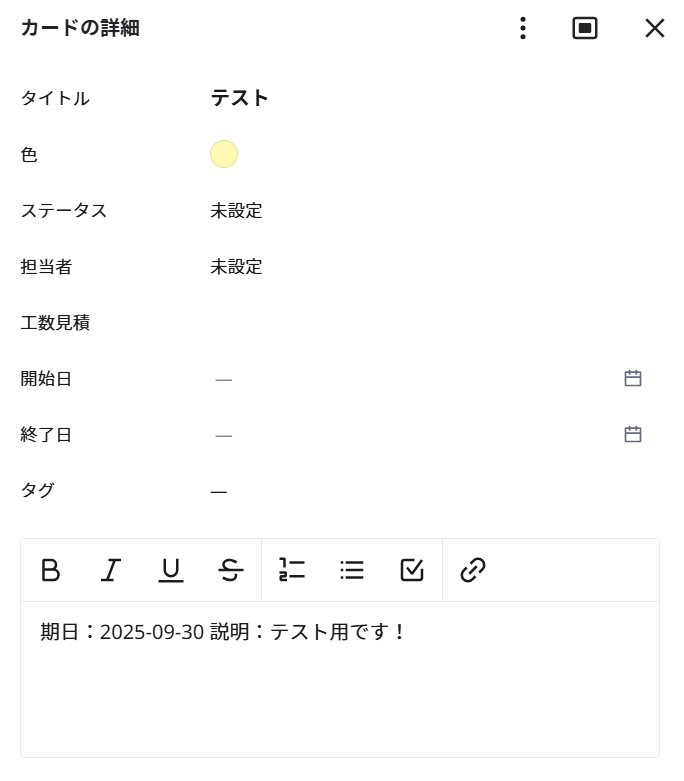
ステップ5:トリガーをONにする
設定完了です!
トリガーをONにすると、フローボットが起動します。
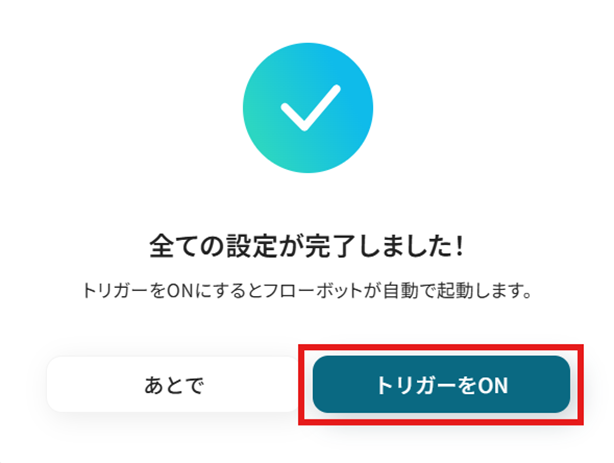
MiroのデータをSalesforceに連携したい場合
今回はSalesforceからMiroへデータを連携する方法をご紹介しましたが、逆にMiroからSalesforceへのデータ連携を実施したい場合は、下記のテンプレートも併せてご利用ください。
Miroでボードが作成されたら、Salesforceにレコードを追加する
Miroのワークショップで生まれた新しいアイデアやネクストアクションを、手作業でSalesforceのレコードとして登録している手間をなくします。
この連携は、Miroで新しいボードが作成されたら、Salesforceにレコードを自動で作成できるため、アイデア創出から具体的な営業アクションへの移行がスムーズになり、商談機会の損失を防ぐことに繋がります。
Miroでボードが作成されたら、Salesforceにレコードを追加する
試してみる
■概要
Miroでのブレインストーミングや情報整理の後、その内容をSalesforceに手作業で入力していませんか?この作業は手間がかかるだけでなく、転記ミスといったヒューマンエラーの原因にもなり得ます。このワークフローは、MiroとSalesforceの連携を自動化し、Miroで新しいボードが作成された際に、Salesforceへ自動でレコードを追加します。日々の定型業務から解放され、より重要な業務に集中できる環境を整えます。
■このテンプレートをおすすめする方
・Miroで整理した情報を、手作業でSalesforceに登録している営業やマーケティング担当者の方
・MiroとSalesforceを連携させ、情報共有の迅速化とデータ入力の自動化を目指している方
・手作業による転記ミスをなくし、チーム全体の業務品質を向上させたいと考えているマネージャーの方
■注意事項
・MiroとSalesforceのそれぞれとYoomを連携してください。
・トリガーは5分、10分、15分、30分、60分の間隔で起動間隔を選択できます。
・プランによって最短の起動間隔が異なりますので、ご注意ください。
・Salesforceはチームプラン・サクセスプランでのみご利用いただけるアプリとなっております。フリープラン・ミニプランの場合は設定しているフローボットのオペレーションやデータコネクトはエラーとなりますので、ご注意ください。
・チームプランやサクセスプランなどの有料プランは、2週間の無料トライアルを行うことが可能です。無料トライアル中には制限対象のアプリを使用することができます。
Miroで特定条件に合うボードが作成されたら、Salesforceにレコードを追加する
Miroで作成される全てのボードではなく、特定のプロジェクトに関連するボードのみをSalesforceに連携したいという場合におすすめの連携です。
ボードの名称に「新規案件」といった特定のキーワードが含まれる場合など、条件に一致するボード情報のみをSalesforceに自動で連携します。
この条件分岐を活用することで、Salesforce内のデータ精度を高く保ちながら、必要な情報だけを効率的に営業活動へ反映させることが可能です。
Miroで特定条件に合うボードが作成されたら、Salesforceにレコードを追加する
試してみる
■概要
オンラインホワイトボードのMiroでまとめたアイデアやタスクを、顧客管理システムのSalesforceに手作業で転記するのは手間がかかるうえ、入力ミスも発生しがちです。特に、複数のプロジェクトが同時に進行していると、情報の管理はより煩雑になります。このワークフローは、MiroとSalesforceを連携させることで、こうした課題を解決します。特定の条件でMiroボードが作成されると、Salesforceへレコードを自動で追加し、手作業によるデータ入力をなくすことが可能です。
■このテンプレートをおすすめする方
・Miroで管理している情報をSalesforceへ手動で入力しており、手間を削減したいと考えている方
・MiroとSalesforce間でのデータ転記ミスや、対応漏れを防ぎたいと考えているチームリーダーの方
・営業活動やプロジェクト管理における情報連携を自動化し、業務効率を改善したいと考えている方
■注意事項
・MiroとSalesforceのそれぞれとYoomを連携してください。
・トリガーは5分、10分、15分、30分、60分の間隔で起動間隔を選択できます。
・プランによって最短の起動間隔が異なりますので、ご注意ください。
・分岐はミニプラン以上、Salesforceはチームプラン・サクセスプランでのみご利用いただけるアプリとなっております。フリープラン・ミニプランの場合は設定しているフローボットのオペレーションやデータコネクトはエラーとなりますので、ご注意ください。
・チームプランやサクセスプランなどの有料プランは、2週間の無料トライアルを行うことが可能です。無料トライアル中には制限対象のアプリを使用することができます。
SalesforceやMiroを使ったその他の自動化例
SalesforceやMiroのAPIを使用することで、さまざまな業務を自動化することができます。
ここでは、数ある中から複数のテンプレートをご紹介するので、気になるものがあればぜひ試してみてくださいね!
Salesforceを使った便利な自動化例
フォームアプリと連携することで、フォームに回答された情報をSalesforceに自動登録できます。
簡単な設定だけで、手動での転記作業が削減されるため、業務を効率化したいときに利用してみてください。
Googleフォームで回答が送信されたらSalesforceに連携する
試してみる
■概要
Googleフォームで獲得したお問い合わせやイベント申込などの情報を、一件ずつSalesforceへ手作業で登録していませんか?この作業は時間がかかるだけでなく、コピー&ペーストのミスや登録漏れといったヒューマンエラーの原因にもなりがちです。このワークフローを活用すれば、Googleフォームに回答が送信されると、Salesforceへリード情報が自動で登録されるため、こうした定型業務の負担を解消し、迅速な顧客対応を実現します。
■このテンプレートをおすすめする方
・Googleフォームで集めた情報をSalesforceで管理しているマーケティング担当者の方
・手作業でのデータ入力によるミスや対応の遅れをなくしたいと考えている営業担当者の方
・反復的なデータ転記作業を自動化し、よりコアな業務に集中したいと考えている方
■注意事項
・Googleフォーム、SalesforceのそれぞれとYoomを連携してください。
・Salesforceはチームプラン・サクセスプランでのみご利用いただけるアプリとなっております。フリープラン・ミニプランの場合は設定しているフローボットのオペレーションやデータコネクトはエラーとなりますので、ご注意ください。
・チームプランやサクセスプランなどの有料プランは、2週間の無料トライアルを行うことが可能です。無料トライアル中には制限対象のアプリを使用することができます。
・トリガーは5分、10分、15分、30分、60分の間隔で起動間隔を選択できます。
・プランによって最短の起動間隔が異なりますので、ご注意ください。
・Googleフォームをトリガーとして使用した際の回答内容を取得する方法は下記をご参照ください。
https://intercom.help/yoom/ja/articles/6807133
Salesforceで特定の商談フェーズになったら、Google スプレッドシートの行を削除する
試してみる
■概要
「Salesforceで特定の商談フェーズになったら、Google スプレッドシートの行を削除する」ワークフローは、Salesforce上の進捗管理を効率化します。
商談状況に応じてGoogle スプレッドシートの不要な行を自動で削除できます。
■このテンプレートをおすすめする方
・Salesforceを利用して顧客管理や営業活動の進捗管理をしている方
・案件管理にGoogle スプレッドシートを併用しているが、更新作業やデータの整理に手間を感じている方
・Salesforceの商談フェーズごとに、シートの情報をスピーディに整理したいと考えている方
・データ重複や不要な情報を減らすことで、シート管理を効率化したい方
・正確な商談状況に基づいた資料作成や報告をしたい営業担当者・マネージャー
・日々変化する商談ステータスに合わせて、無駄なく情報を管理したい方
・シート更新作業のミスや手間を省き、営業チームの業務効率を高めたい方
■注意事項
・SalesforceとGoogle スプレッドシートのそれぞれとYoomを連携してください。
・トリガーは5分、10分、15分、30分、60分の間隔で起動間隔を選択できます。
・プランによって最短の起動間隔が異なりますので、ご注意ください。
・Salesforceはチームプラン・サクセスプランでのみご利用いただけるアプリとなっております。フリープラン・ミニプランの場合は設定しているフローボットのオペレーションやデータコネクトはエラーとなりますので、ご注意ください。
・チームプランやサクセスプランなどの有料プランは、2週間の無料トライアルを行うことが可能です。無料トライアル中には制限対象のアプリを使用することができます。
Salesforceに新規リードが登録されたらSlackに通知
試してみる
Salesforceに新規リードが登録されたことを検知し、指定のSlackチャンネルに通知します。
Salesforceに特定条件の新規リードが登録されたら、kintoneに登録する
試してみる
■概要
Salesforceで管理しているリード情報を、kintoneにも手作業で入力していませんか?
この二重入力は手間がかかるだけでなく、入力ミスや情報更新の遅れの原因にもなります。
このワークフローを活用すれば、Salesforceに特定の条件を満たすリードが登録されると、自動でkintoneにも情報が登録されるため、こうした連携作業を効率化できます。
■このテンプレートをおすすめする方
・kintoneとSalesforce間のデータ連携を手作業で行い、非効率を感じている営業担当者の方
・リード情報の転記ミスや更新漏れを防ぎ、データ精度を高めたいと考えている方
・営業部門の業務プロセスを自動化し、生産性を向上させたいと考えているマネージャーの方
■注意事項
・Salesforce、KintoneのそれぞれとYoomを連携してください。
・Salesforceはチームプラン・サクセスプランでのみご利用いただけるアプリとなっております。フリープラン・ミニプランの場合は設定しているフローボットのオペレーションやデータコネクトはエラーとなりますので、ご注意ください。
・チームプランやサクセスプランなどの有料プランは、2週間の無料トライアルを行うことが可能です。無料トライアル中には制限対象のアプリを使用することができます。
・トリガーは5分、10分、15分、30分、60分の間隔で起動間隔を選択できます。
・プランによって最短の起動間隔が異なりますので、ご注意ください。
・分岐はミニプラン以上のプランでご利用いただける機能(オペレーション)となっております。フリープランの場合は設定しているフローボットのオペレーションはエラーとなりますので、ご注意ください。
・ミニプランなどの有料プランは、2週間の無料トライアルを行うことが可能です。無料トライアル中には制限対象のアプリや機能(オペレーション)を使用することができます。
Calendlyで予定が登録されたらSalesforceにリードを登録する
試してみる
Miroを使った便利な自動化例
Discordなどのチャットツールと連携することで、メッセージが送信されたらMiroにボードを自動作成できます。
テンプレートを設定するだけでボードの作成漏れを防げるため、人為的ミスを削減したいときにおすすめです!
Discordでメッセージが投稿されたら、Miroでボードを作成する
試してみる
■概要
Discordでの活発な議論の内容を、オンラインホワイトボードのMiroにまとめる際、手作業での転記に手間を感じていませんか?このワークフローを活用すれば、Discordの特定チャンネルにメッセージが投稿されると、その内容を元にMiroのボードが自動で作成されます。MiroとDiscordを連携させることで、チームのアイデア出しから整理までの一連の流れをスムーズにし、情報共有の効率を高めます。
■このテンプレートをおすすめする方
・Discordでの議論をMiroに手動でまとめており、連携を効率化したい方
・MiroとDiscordを活用し、チームのブレストや情報共有を円滑にしたい方
・定型的なボード作成作業を自動化し、より創造的な業務に集中したい方
■注意事項
・Discord、MiroのそれぞれとYoomを連携してください。
・トリガーは5分、10分、15分、30分、60分の間隔で起動間隔を選択できます。
・プランによって最短の起動間隔が異なりますので、ご注意ください。
Miroでボードが作成されたら、Airtableでレコードを作成する
試してみる
■概要
Miroで新しいプロジェクトボードを作成するたびに、その情報をAirtableへ手作業で転記するのは手間ではありませんか?こうした定型的な作業は、入力漏れやミスの原因にもなりがちです。このワークフローは、Miroでのボード作成をトリガーに、Airtableへ自動でレコードを作成します。MiroとAirtableをスムーズに連携させ、プロジェクト管理の効率化を実現します。
■このテンプレートをおすすめする方
・MiroとAirtableを併用し、プロジェクト管理を手作業で行っている方
・Miroでのアイデア出しからAirtableでのタスク化までの流れを効率化したい方
・複数のSaaS間の情報転記作業を自動化し、ヒューマンエラーをなくしたいと考えている方
■注意事項
・Miro、AirtableのそれぞれとYoomを連携してください。
・トリガーは5分、10分、15分、30分、60分の間隔で起動間隔を選択できます。
・プランによって最短の起動間隔が異なりますので、ご注意ください。
Miroでボードが作成されたら、Asanaにタスクを追加する
試してみる
■概要
オンラインホワイトボードのMiroでまとめたアイデアや議事録を、タスク管理ツールのAsanaに手作業で転記する際に手間を感じたり、情報の抜け漏れが発生したりすることはありませんか。
このワークフローは、MiroとAsanaの連携を自動化するものです。
Miroで新しくボードが作成されると、その内容を基にAsanaへ自動でタスクが追加されるため、面倒な転記作業から解放され、タスク管理を円滑に進めることができます。
■このテンプレートをおすすめする方
・MiroとAsanaを併用し、プロジェクト管理の効率化を図りたいと考えている方
・Miroで出たアイデアや決定事項を、漏れなくAsanaのタスクに反映させたいチームリーダーの方
・手作業による情報連携の手間を省き、コア業務に集中したいと考えているすべての方
■注意事項
・Miro、AsanaのそれぞれとYoomを連携してください。
・トリガーは5分、10分、15分、30分、60分の間隔で起動間隔を選択できます。
・プランによって最短の起動間隔が異なりますので、ご注意ください。
Miroでボードが作成されたら、boardに案件を登録する
試してみる
■概要
Miroを活用したブレインストーミングやアイデア整理の後、その内容を案件管理ツールに手作業で登録していませんか。
こうした二重入力は手間がかかるだけでなく、転記ミスが発生する原因にもなり得ます。
このワークフローを利用すれば、新しいMiroにおけるボードの作成をきっかけに、案件管理ツール「board」へ自動で案件情報を登録するため、手作業による手間やミスをなくし、スムーズな案件化のフローを構築できます。
■このテンプレートをおすすめする方
・Miro boardでのアイデア出しから案件化までをシームレスに行いたいプロジェクトマネージャーの方
・Miroとboardを併用しており、手作業による二重入力の非効率を解消したいと考えている方
・定型的な登録作業を自動化し、より創造的な業務に集中したいと考えているチームの方
■注意事項
・Miro、boardのそれぞれとYoomを連携してください。
・トリガーは5分、10分、15分、30分、60分の間隔で起動間隔を選択できます。
・プランによって最短の起動間隔が異なりますので、ご注意ください。
・boardのマイアプリ連携方法は下記をご参照ください。
https://intercom.help/yoom/ja/articles/5561686
Zoomで企業とのミーティングが終了したら、Miroに新たにボードを作成する
試してみる
Zoomで企業とのミーティングが終了したら、Miroに新たにボードを作成するフローです。
まとめ
SalesforceとMiroの連携を自動化することで、両ツール間のデータ転記作業を省き、ヒューマンエラーを防げます。
これにより、営業担当者は顧客情報の入力といった定型業務から解放され、チームは情報が反映されたMiroボードをもとに議論を進められるようになります。
その結果、より戦略的で質の高いコア業務に集中できる環境が整うはずです。
今回ご紹介したような業務自動化は、ノーコードツール「Yoom」を活用することで、プログラミングの知識がない方でも直感的な操作のみで簡単に構築できます!
もし自動化による業務改善に少しでも興味を持っていただけたなら、ぜひこちらから無料登録して、Yoomがもたらす業務効率化を直接体験してみてください!
よくあるご質問
Q:連携エラー時の通知や対処法はありますか?
A:進行中のフローボットがエラーで停止された場合、Yoomに登録したメールアドレス宛てに通知が届きます。
エラーの原因として、設定内容、フローボット起動時の取得した値の誤りやアプリの接続切れなどが挙げられます。
エラー時の対応方法については以下をご覧ください。
Q:Salesforceのカスタムオブジェクトも連携対象にできますか?
A:可能です!
Salesforceのカスタムオブジェクトも連携対象にできます!
カスタム項目を連携する場合は、「カスタムオブジェクトに新規レコードが登録されたら」をトリガーアクションで設定してください。
その後、Miroのオペレーションで「ボードにカードを作成」を設定することで、Salesforceのカスタムオブジェクトに新規レコードが登録されたらMiroのボードにカードを作成できます。
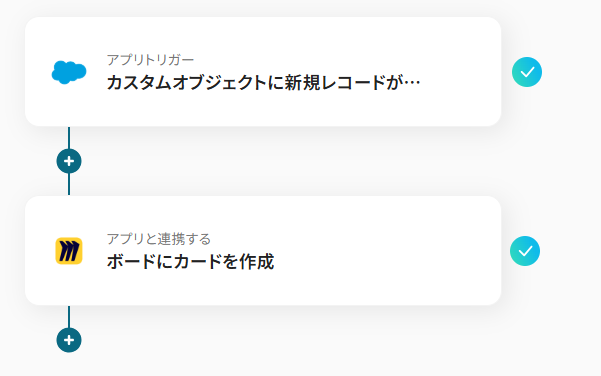
その他、Salesforceで使用できるフローボットオペレーションやフローボットトリガーについては以下をご覧ください。
Q:Miroのカード以外の要素にも連携できますか?
A:可能です!
ボードを作成したり、ボードに付箋を作成したりと、その他にもアクションが用意されています!
例えば、Salesforceの「ToDoオブジェクトにレコードが登録されたら」をトリガーに設定し、オペレーションをMiroの「ボードに付箋を作成」に設定することで、ToDoオブジェクトにレコードが登録されたらMiroのボードに付箋を作成できます。
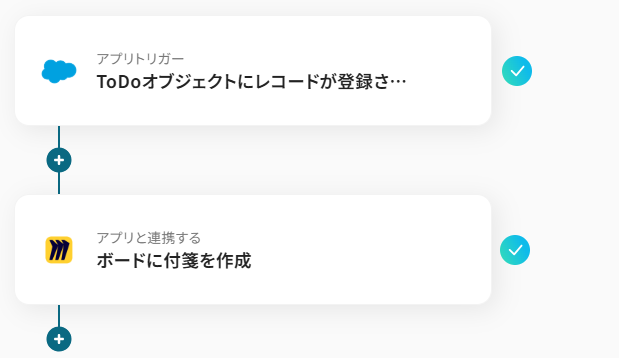
その他、Miroで使用できるフローボットオペレーションやフローボットトリガーについては以下をご覧ください。